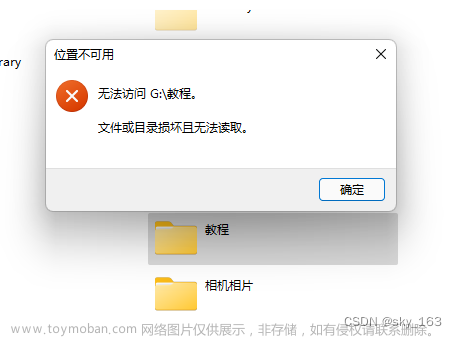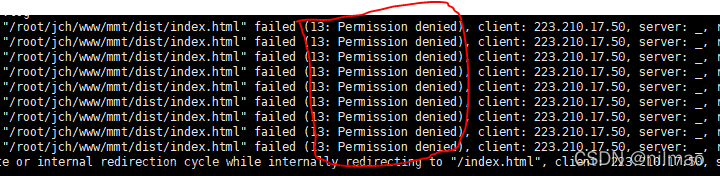photo.wxml文章来源:https://www.toymoban.com/news/detail-768966.html
<camera binderror="binderror" bindinitdone="bindinitdone">
</camera>
photo.js文件文章来源地址https://www.toymoban.com/news/detail-768966.html
/**
* 用户不允许使用摄像头时触发
* 首次进入点击拒绝触发
* @param {*} e
*/
binderror(e) {
console.log("不允许触发 :>> ", e);
this.handleCameraError();
},
/**
* 相机初始化完成时触发
* 弹出微信授权提示时只有授权成功时才会触发
* 弹过微信授权并点击同意或拒绝后都会触发
* @param {*} e
*/
bindinitdone(e) {
console.log("初始化完成触发 :>> ", e);
this.cameraStatus();
},
cameraStatus() {
wx.getSetting({
success: (res) => {
//相机权限被拒绝
if (!res.authSetting["scope.camera"]) {
this.handleCameraError();
}
},
});
},
// 拒绝授权后进入的方法
handleCameraError: function () {
wx.showModal({
title: "提示",
content: "请开启摄像头权限,否则无法拍照",
confirmText: "去开启",
success(res) {
if (res.confirm) {
wx.openSetting({
success(res) {
if (res.authSetting["scope.camera"]) {
// 重点是这里,再次允许授权后需要刷新一下页面,camera组件才会出来
wx.redirectTo({
url: "./photo-recognition",
});
}
},
});
} else if (res.cancel) {
console.log("用户点击取消");
wx.navigateBack({
delta: 1,
});
}
},
});
},
到了这里,关于解决首次进入小程序拒绝相机权限,后续不提示打开权限,相关功能不能使用的文章就介绍完了。如果您还想了解更多内容,请在右上角搜索TOY模板网以前的文章或继续浏览下面的相关文章,希望大家以后多多支持TOY模板网!